小白一键重装系统步骤详细教程
- 分类:教程 回答于: 2020年10月13日 08:01:36
相信大家都很想知道自己如何才能重装,其实小白一键重装系统步骤和方法都非常简单,大家可以尝试下。它会删除所有文件,有重要资料需要先备份,下面小编与大家分享下关于该教程的操作步骤。
1、重装前需要关闭安全软件,打开小白软件,点击在线重装,选择win10系统,点击此安装-下一步。
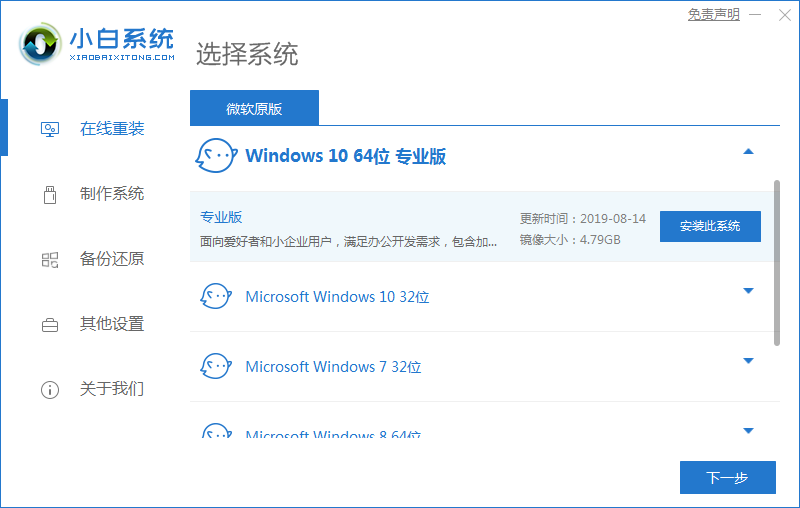
2、勾选需要的安全软件即可,点击下一步。
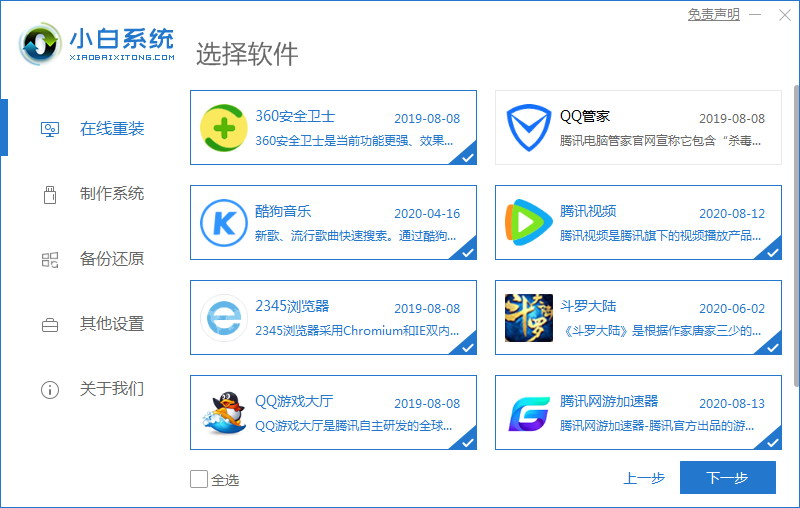
3、安装中...请耐心等待。
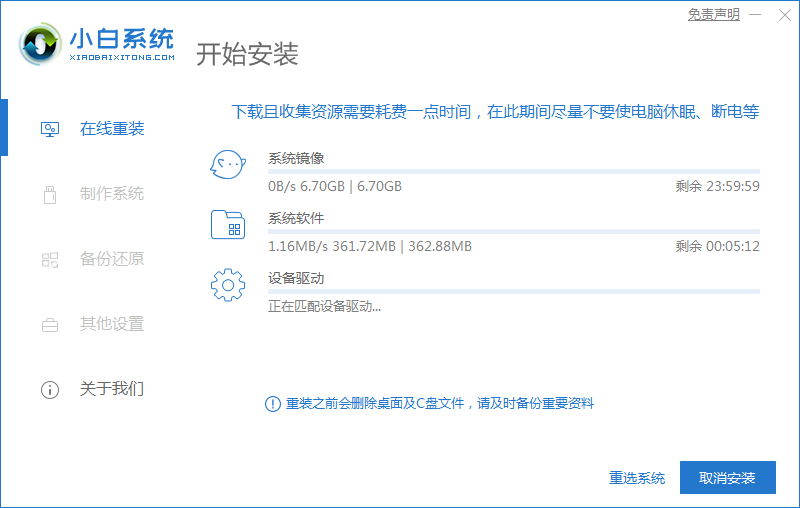
4、系统部署好点击立即重启。
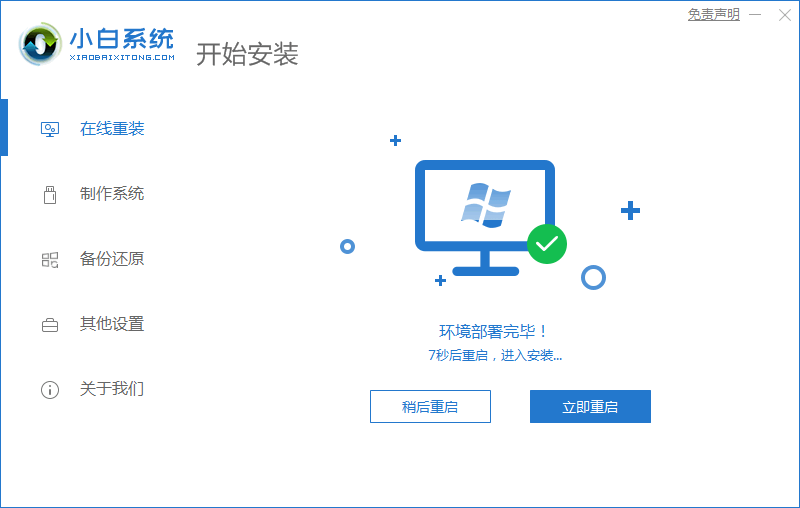
5、选择进入pe系统,敲击回车键即可。
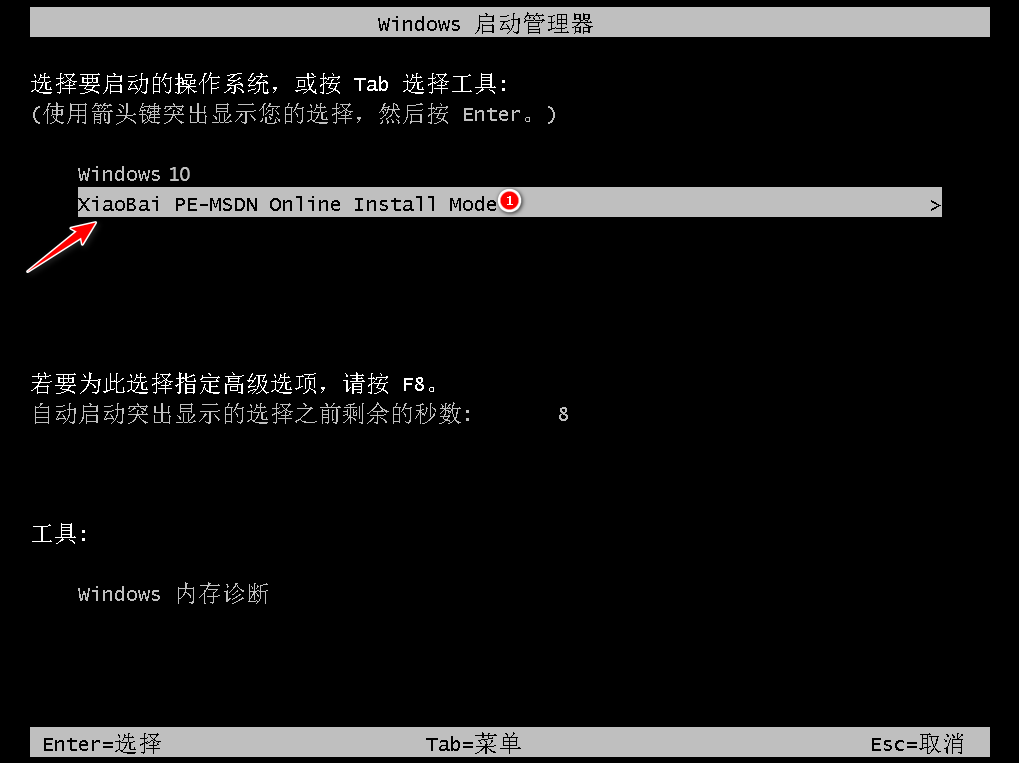
6、进入PE系统后会自动开始安装,请耐心等待。
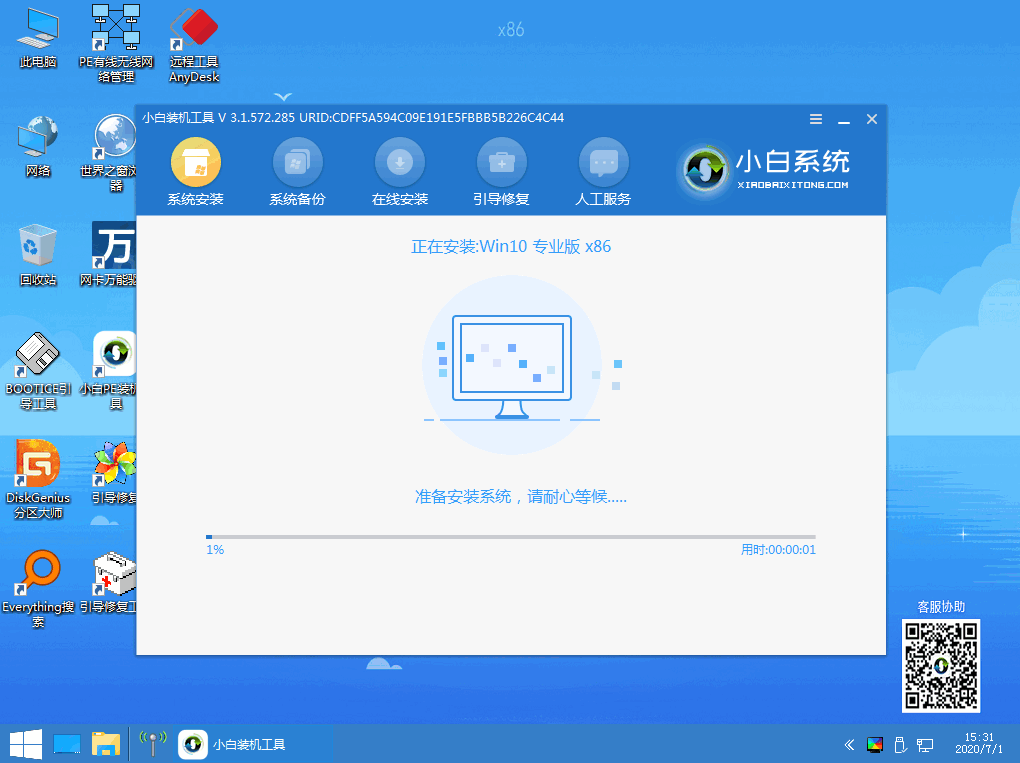
7、安装完成后会自动重启,就可以正常使用啦~
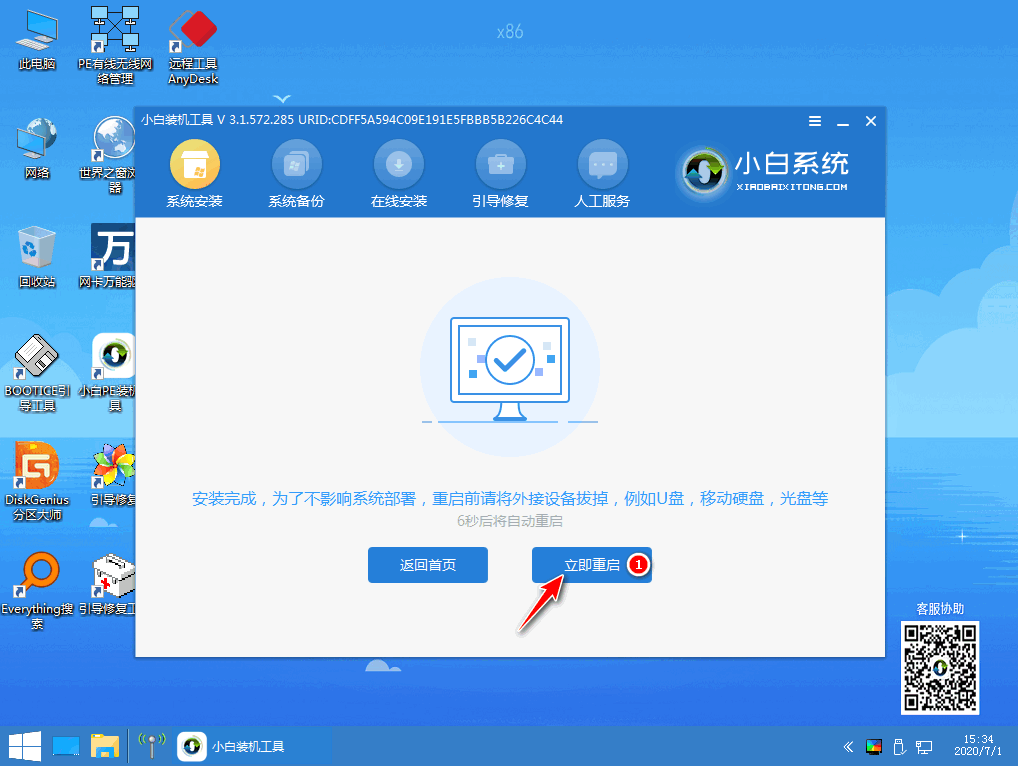
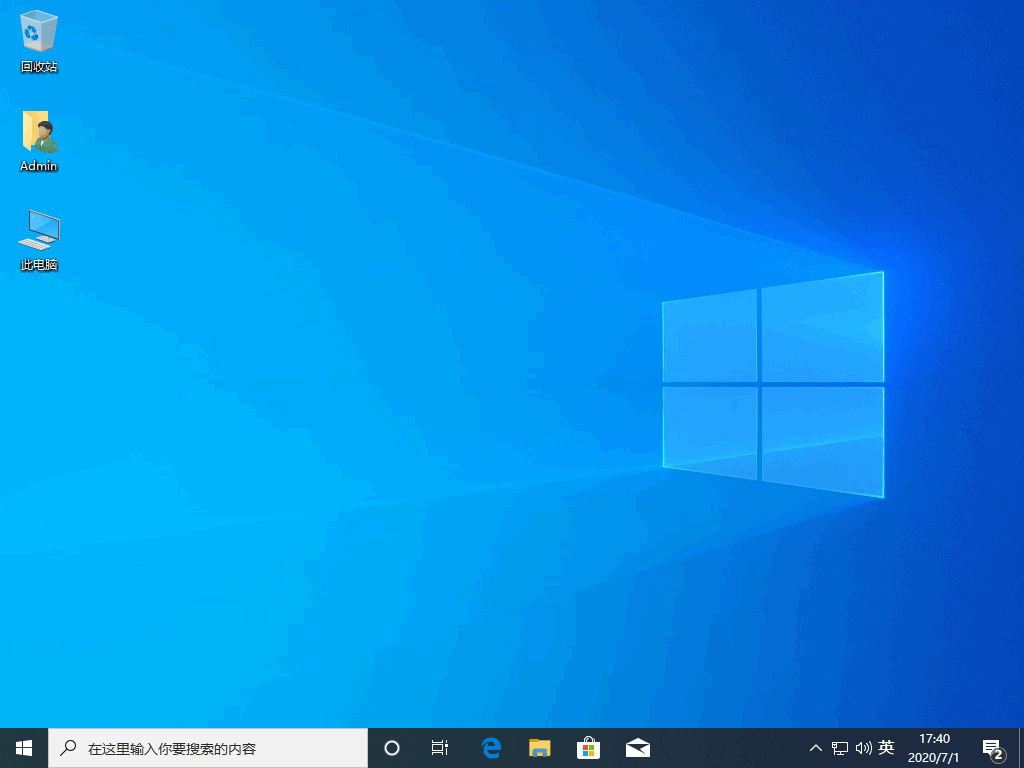
综上所述,以上内容就是小白一键重装系统步骤详细教程,你学会了吗,学会了赶紧分享给身边的朋友吧!
 有用
26
有用
26

分享


转载请注明:文章转载自 www.xiaobaixitong.com
本文固定连接:www.xiaobaixitong.com
 小白系统
小白系统
小白帮助
如果该页面中上述提供的方法无法解决问题,您可以通过使用微信扫描左侧二维码加群让客服免费帮助你解决。备注:人工客服仅限正常工作时间(周一至周六:9:00~12:00 2:00~6:00)

长按或点击右侧按钮复制链接,去粘贴给好友吧~


http://127.0.0.1:5500/content.htmlhttp://127.0.0.1:5500/content.htmlhttp://127.0.0.1:5500/content.htmlhttp://127.0.0.1:5500/content.htmlhttp://127.0.0.1:5500/content.htmlhttp://127.0.0.1:5500/content.htmlhttp://127.0.0.1:5500/content.htmlhttp://127.0.0.1:5500/content.htmlhttp://127.0.0.1:5500/content.html
取消
复制成功
怎样进行电脑系统重装(适合电脑小白的方法图解)
 1000
10002023/04/17
黑屏解决办法(黑屏原因)
 1000
10002022/11/08
MicrosoftOffice2021 最新永久激活密钥
 1000
10002022/11/03
热门搜索
电脑重装系统大概多少钱
 1000
10002022/10/29
电子邮箱格式怎么写教程
 1000
10002022/10/23
神舟电脑怎么进入bios重装系统
 1000
10002022/10/13
苹果序列号含义
 1000
10002022/10/07
五种方法教你电脑开不了机怎么办
 1000
10002022/07/19
小白一键重装系统后怎么激活windows
 1000
10002022/07/08
超详细原版windows系统下载图文教程
 1000
10002022/06/30
上一篇:重装系统步骤win10图文详解
下一篇: 金胜系统u盘重装系统图文教程
猜您喜欢
- 一般笔记本重装系统多少钱..2021/09/09
- 什么是计算机病毒,小编教你什么是计算..2018/08/20
- 系统重装win8.1后不能玩lol怎么办?..2015/09/30
- 金山重装高手怎么下载2022/07/29
- 神舟重装系统如何操作2022/08/03
- 金士顿数据恢复工具怎么用..2022/07/08
相关推荐
- 电脑重装系统c盘会清空吗2022/06/02
- 微信电脑版下载教程2022/10/24
- 联想win7家庭版镜像系统下载..2017/05/08
- cpu是什么2015/07/02
- 沈阳数据恢复工具有哪些2023/04/03
- thinkpad恢复预装系统还原详细步骤..2021/05/24
文章已经到底了,点击返回首页继续浏览新内容。

















